Этот урок полигонального моделирования в 3ds Max рассказывает о наиболее часто используемых 3d операциях при использовании Edit Poly модификатора (или Editable Poly). Этот метод отлично подходит для создания практически любых объектов в 3ds Max.
Для начала создадим простой примитив Box с пропорциями реального телевизора.
рис.1. Создали исходный 3d примитив – Box
Применим к нашему боксу модификатор Edit Poly
рис.2. Применили модификатор Edit Poly
Нажатием клавиши F4 на клавиатуре в 3ds Max включаем отображение ребер нашей полигональной модели.
В стеке модификаторов переходим на уровень полигонов для того чтобы начать моделирование. И выделяем передний полигон, где начнем создавать экран.
рис.3. Перешли на уровень полигонов и выделили передний в окне перспективы
Применим к выделенному полигону операцию Inset для создания грани как показано на рисунке. Она послужит основой для создания экрана.
рис.4. Применяем к полигону операцию Inset
Вдавливаем образовавшийся полигон внутрь командой Extrude.
рис.5. Вдавили полигон операцией Extrude
Подразбиваем дважды вдавленный полигон операцией Tesselate (Подразбиение), тем самым увеличивая детализацию передней грани для возможности дальнейшей ее деформации. Вообще не рекомендуется злоупотреблять этой операцией в своих моделях.
рис.6. Увеличиваем детализацию грани операцией Tesselate
Переходим на уровень вертексов и выделяем центральную вершину экрана.
рис.7. Выделили центральный вертекс
Активируем режим мягкого выделения Soft Selection (Благодаря ему мы сможем деформировать объект более плавно). Обратите внимание на параметры Falloff и Bubble. Falloff отвечает за ширину зоны захвата соседних вертексов. Bubble – за форму распределения весов. Цветовое окрашивание наглядно показывает степень захвата.
Теперь переместим центральный вертекс немного вперед чтобы придать округлости экрану. По окончании обязательно выйдите из режима мягкого выделения.
рис.8. Перемещаем центральный вертекс немного вперед в режиме мягкого выделения
Экран готов, тепрь надо подготовить заднюю стенку. Снова переходим на уровень полигонов и выделяем заднюю грань.
рис.9. Выделили заднюю грань телевизора
Применяем к выделенному полигону операцию Bevel (Выдавливание со скосом).
Height – величина выдавливания
Outline – степень сужения
рис.10. Выделили заднюю грань телевизора
Вновь выдавливаем заднюю грань операцией Extrude.
Height – величина выдавливания
рис.11. Еще раз применили выдавливание командой Extrude
К выдавленному полигону всегда можно применить операцию Outline для заужения или наоборот расширения полигона.
рис.12. Применили Outline для заужения грани
Дальнейшую доводку формы телевизора лучше проводить на уровне вертексов.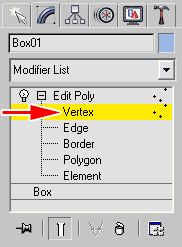

рис.13. Доводка на уровне вертексов
Итог работы должен выглядеть примерно так: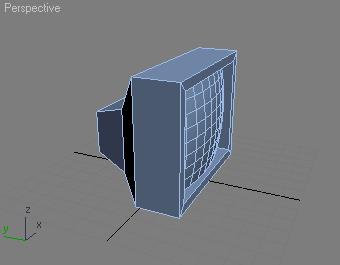
рис.14. Итог моделирования












